Dell INSPIRON Setup Guide [po]
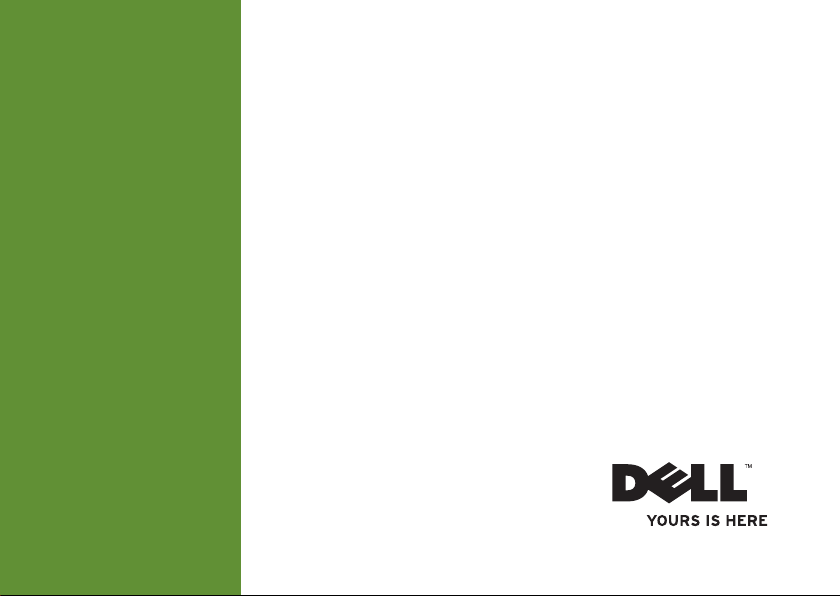
INSPIRON
INSTRUKCJA INSTALACJI
™
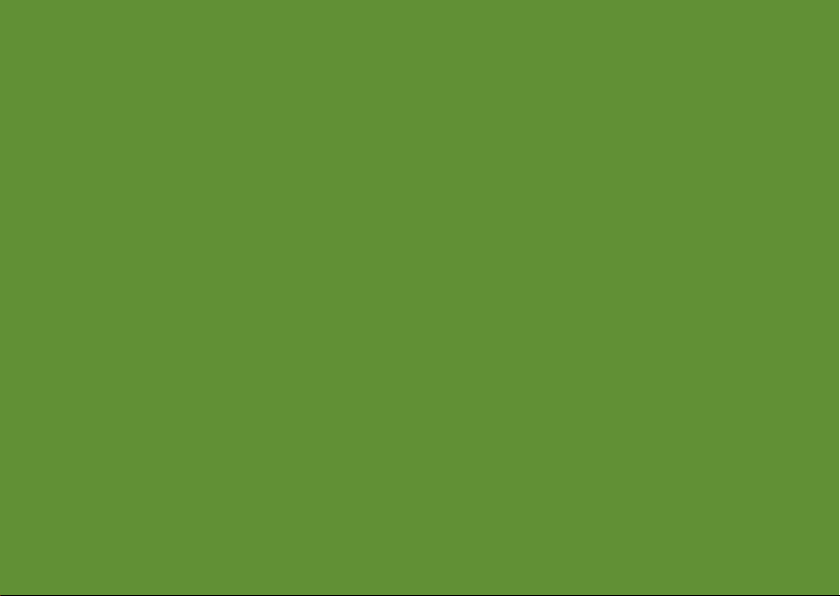
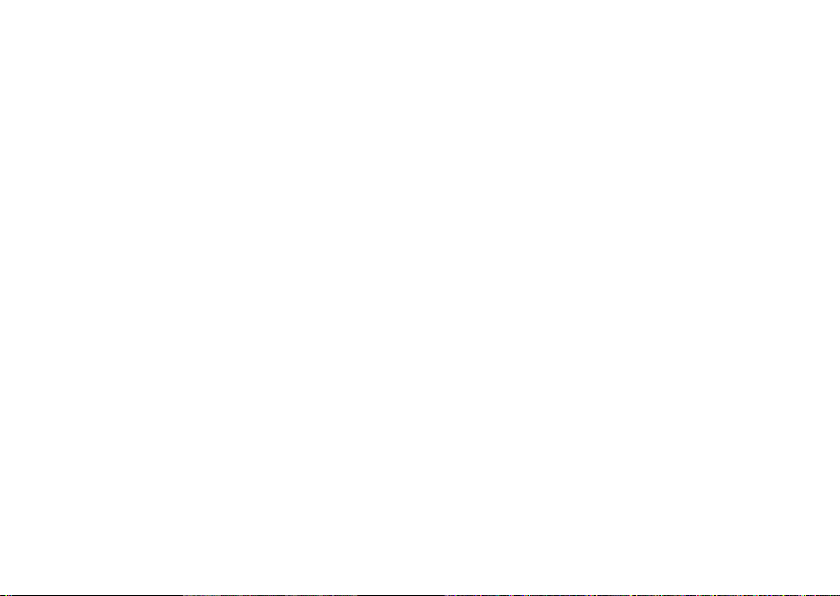
Model P02F Typ P02F001
™
INSPIRON
INSTRUKCJA INSTALACJI
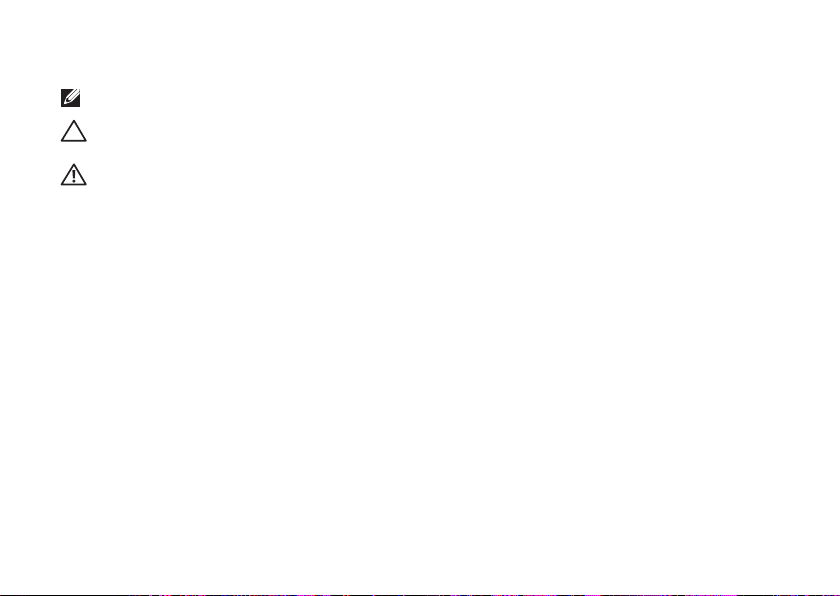
Uwagi, przestrogi i ostrzeżenia
UWAGA: Sekcja UWAGA wskazuje na ważną informację, pozwalającą lepiej wykorzystać posiadany komputer.
PRZESTROGA: Sekcja PRZESTROGA informuje o sytuacjach, w których występuje ryzyko uszkodzenia sprzętu lub utraty
danych, i przedstawia sposoby uniknięcia problemu.
OSTRZEŻENIE: Sekcja OSTRZEŻENIE informuje o sytuacjach, w których występuje ryzyko uszkodzenia sprzętu, obrażeń
ciała lub śmierci.
Jeśli zakupiono komputer firmy Dell™ z serii „n”, żadne odniesienia do systemu operacyjnego Microsoft® Windows® zawarte w tym
dokumencie nie mają zastosowania.
__________________
Informacje zawarte w tym dokumencie mogą zostać zmienione bez uprzedzenia.
© 2009 Dell Inc. Wszelkie prawa zastrzeżone.
Powielanie dokumentu w jakikolwiek sposób bez pisemnej zgody firmy Dell Inc. jest surowo zabronione.
Dell
, logo
Znaki handlowe użyte w niniejszym tekście:
,
AMD Turion, AMD Sempron
Athlon
Windows Vista
startowego
Bluetooth
jest zarejestrowanym znakiem handlowym firmy Bluetooth SIG Inc., używanym przez firmę Dell na podstawie licencji.
Tekst może zawierać także inne znaki towarowe i nazwy towarowe, odnoszące się do podmiotów posiadających prawa do tych znaków i nazw lub do ich produktów.
Firma Dell Inc. nie rości sobie żadnych praw do znaków i nazw towarowych innych niż jej własne.
i
ATI Radeon
są znakami handlowymi lub zarejestrowanymi znakami handlowymi firmy Microsoft Corporation w Stanach Zjednoczonych i innych krajach;
DELL, Inspiron, YOURS IS HERE, Dell On Call
są znakami handlowymi firmy Advanced Micro Devices, Inc.;
Sierpień 2009 nr katalogowy 4VY3F wer. A00
i
DellConnect
są znakami handlowymi firmy Dell Inc.;
Microsoft, Windows, Windows Vista
AMD, AMD
i logo przycisku
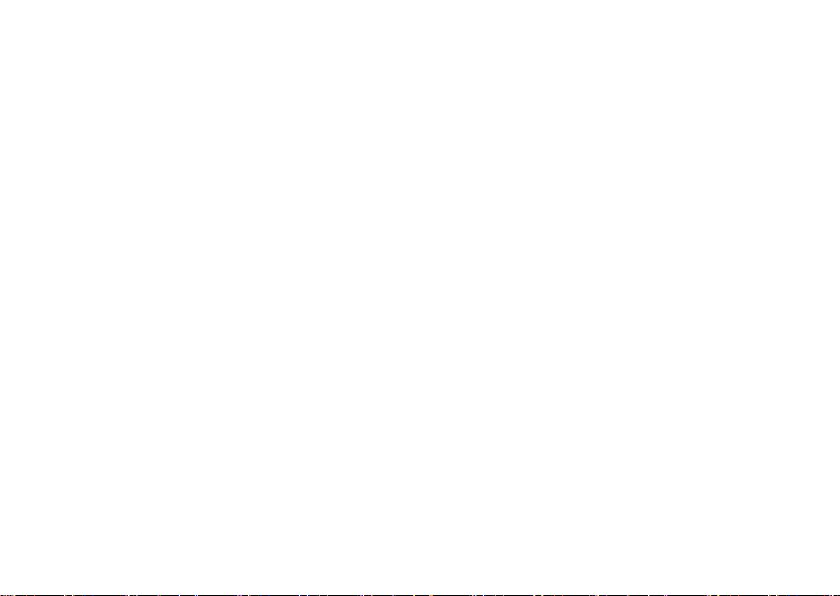
Spis treści
Konfigurowanie notebooka Inspiron.............5
Przed przystąpieniem do konfigurowania komputera ..... 5
Podłączanie zasilacza prądu zmiennego ............... 6
Podłączanie kabla sieciowego (opcjonalne) .............6
Naciskanie przycisku zasilania........................ 8
Konfigurowanie systemu Microsoft Windows ............ 9
Włączanie lub wyłączanie łączności bezprzewodowej
(opcjonalne)..................................... 10
Nawiązywanie połączenia z Internetem (opcjonalne) .... 1 2
Używanie notebooka Inspiron .................16
Wyposażenie z prawej strony........................ 16
Wyposażenie z lewej strony......................... 1 8
Wyposażenie z przodu .............................20
Wyposażenie na korpusie komputera .................24
Funkcje tabliczki dotykowej......................... 26
Sterowanie multimediami.......................... 28
Korzystanie z napędu optycznego ....................30
Funkcje wyświetlacza.............................. 32
Wyjmowanie i wymiana akumulatora................. 34
Funkcje oprogramowania...........................36
Aplikacja Dell Dock................................ 38
Rozwiązywanie problemów ...................40
Kody dźwiękowe.................................. 40
Problemy z siecią ................................. 41
Problemy z zasilaniem .............................41
Problemy z pamięcią .............................. 43
Blokowanie się komputera i problemy
z oprogramowaniem .............................. 44
Korzystanie z narzędzi serwisowych ............47
Program Dell Support Center........................ 47
Komunikaty systemowe............................ 48
Narzędzie do rozwiązywania problemów ze sprzętem.... 49
Program Dell Diagnostics .......................... 4 9
3
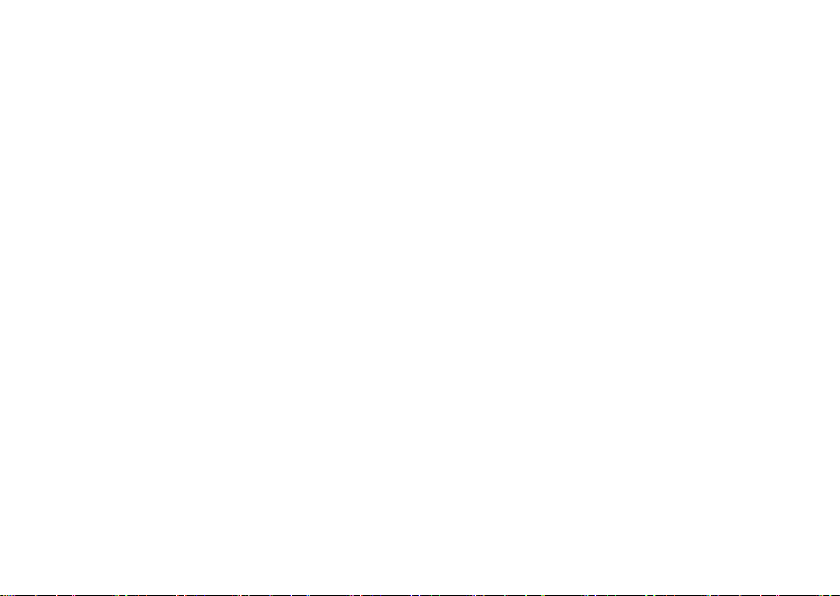
Spistreści
Przywracanie systemu operacyjnego ...........53
System Restore (Przywracanie systemu)............... 5 3
Aplikacja Dell DataSafe Local Backup ................. 5 5
Program Dell Factory Image Restore.................. 57
Ponowna instalacja systemu operacyjnego ............ 59
Uzyskiwanie pomocy.........................6 2
Pomoc techniczna i obsługa klienta .................. 63
DellConnect, usługa .............................. 6 3
Usługi elektroniczne............................... 6 4
Automatyczna obsługa stanu zamówienia ............. 65
Informacje o produkcie ............................ 65
Zwroty produktów w celu dokonania naprawy
gwarancyjnej lub uzyskania zwrotu pieniędzy .......... 66
Zanim zadzwonisz ................................ 66
Kontakt z firmą Dell ............................... 69
4
Gdzie szukać dodatkowych informacji
i materiałów ...............................70
Podstawowe dane techniczne .................72
Dodatek ...................................77
Uwaga dotycząca produktów firmy Macrovision.........77
Informacja dotycząca oficjalnej normy meksykańskiej
(Official Mexican Standard, NOM) (tylko dla rynku
meksykańskiego) ................................. 78
Skorowidz .................................79
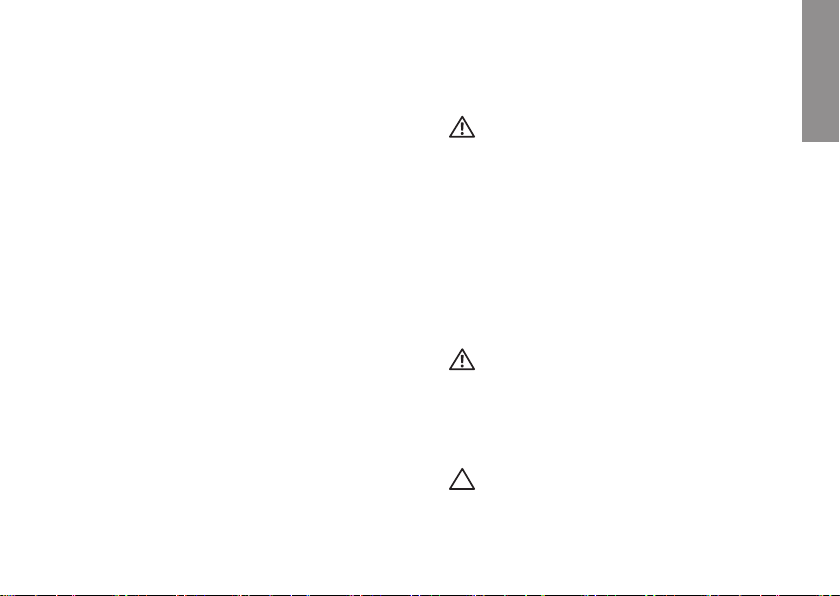
Konfigurowanie notebooka Inspiron
INSPIRON
W tej sekcji podano informacje na temat konfigurowania
notebooka Inspiron™.
Przed przystąpieniem do konfigurowania komputera
Podczas ustawiania komputera należy zapewnić łatwy dostęp do
źródła zasilania i odpowiednią wentylację, oraz ustawić komputer
na płaskiej powierzchni.
Utrudniony przepływ powietrza wokół notebooka Inspiron może
spowodować jego przegrzanie. Aby zapobiec przegrzaniu, należy
zostawić co najmniej 10,2 cm wolnej przestrzeni z tyłu komputera
i co najmniej 5,1 cm ze wszystkich innych stron. Nie wolno pod
żadnym pozorem umieszczać włączonego komputera w zamkniętej
przestrzeni, takiej jak szafa lub szuflada.
OSTRZEŻENIE: Nie wolno blokować ani zatykać
otworów wentylacyjnych, ani dopuszczać do
gromadzenia się w nich kurzu. Gdy komputer
Dell™ jest włączony, nie należy go przechowywać
w miejscach o słabej wentylacji, na przykład
w zamkniętej aktówce. Ograniczony przepływ
powietrza grozi uszkodzeniem komputera lub
pożarem. Komputer włącza wentylator wtedy,
gdy jego temperatura nadmiernie wzrośnie.
Działaniu wentylatora może towarzyszyć szum,
który jest zjawiskiem normalnym i nie oznacza
awarii wentylatora ani komputera.
OSTRZEŻENIE: Obudowę komputera może zdejmować
wyłącznie wykwalifikowany personel serwisu.
Zaawansowane instrukcje serwisowe można
znaleźć w sekcji Instrukcja serwisowa w witrynie
internetowej znajdującej się pod adresem
support.dell.com/manuals.
PRZESTROGA: Umieszczanie lub układanie ciężkich
lub ostrych przedmiotów na komputerze może
spowodować jego trwałe uszkodzenie.
5
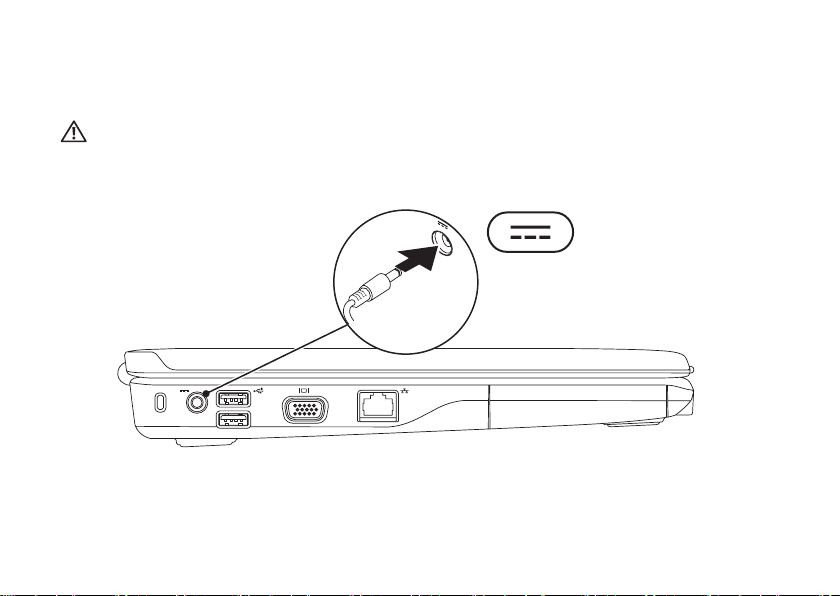
KongurowanienotebookaInspiron
Podłączanie zasilacza prądu zmiennego
Podłącz zasilacz prądu przemiennego do komputera, a następnie do gniazdka elektrycznego lub urządzenia przeciwprzepięciowego.
OSTRZEŻENIE: Zasilacz będzie działać z gniazdkami elektrycznymi na całym świecie. W różnych krajach stosuje się
jednak różne wtyczki i listwy zasilania. Użycie nieodpowiedniego kabla bądź nieprawidłowe podłączenie kabla
do listwy zasilającej lub gniazdka elektrycznego może spowodować pożar lub trwałe uszkodzenie komputera.
6
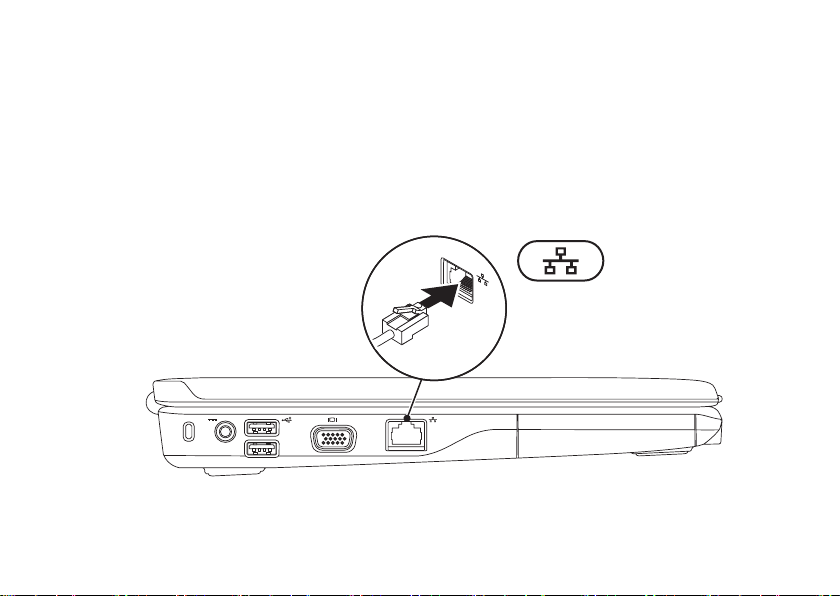
KongurowanienotebookaInspiron
Podłączanie kabla sieciowego (opcjonalne)
W celu korzystania z przewodowego połączenia sieciowego, podłącz kabel sieciowy do komputera.
7
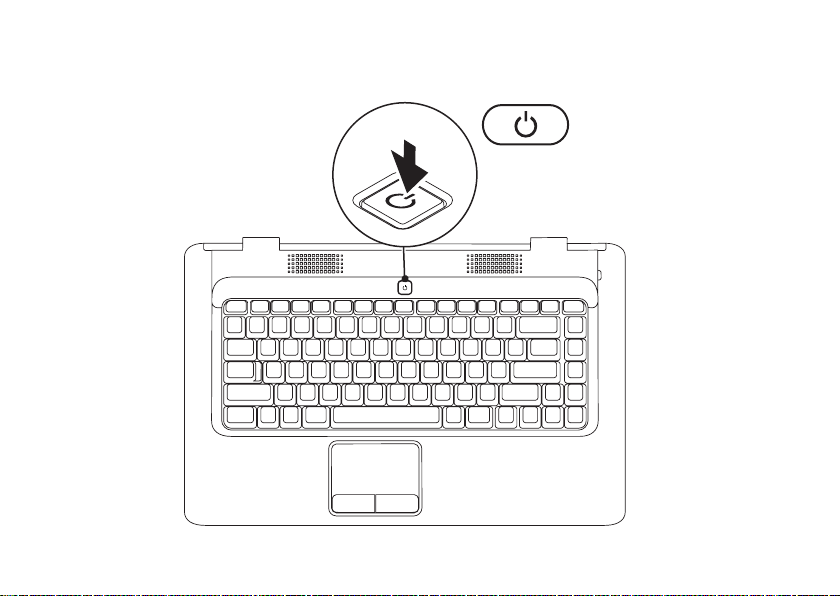
KongurowanienotebookaInspiron
Naciskanie przycisku zasilania
8

KongurowanienotebookaInspiron
Konfigurowanie systemu Microsoft Windows
W tym komputerze Dell został wstępnie zainstalowany system operacyjny Microsoft® Windows®. Aby po raz pierwszy skonfigurować system
Windows, postępuj zgodnie z instrukcjami wyświetlanymi na ekranie. Wykonanie omawianych czynności jest obowiązkowe i może zabrać
trochę czasu. Na kolejnych ekranach konfiguracyjnych systemu Windows zostanie przedstawionych kilka procedur, w tym akceptacja umów
licencyjnych, ustawianie preferencji i konfigurowanie połączenia z Internetem.
PRZESTROGA: Nie należy przerywać procesu konfigurowania systemu operacyjnego. Przerwanie procesu konfiguracji
grozi zablokowaniem komputera oraz koniecznością ponownej instalacji systemu operacyjnego.
UWAGA: W celu zapewnienia optymalnej pracy komputera zaleca się pobranie i zainstalowanie najnowszej wersji oprogramowania
systemu BIOS i sterowników, które są dostępne w witrynie support.dell.com.
9
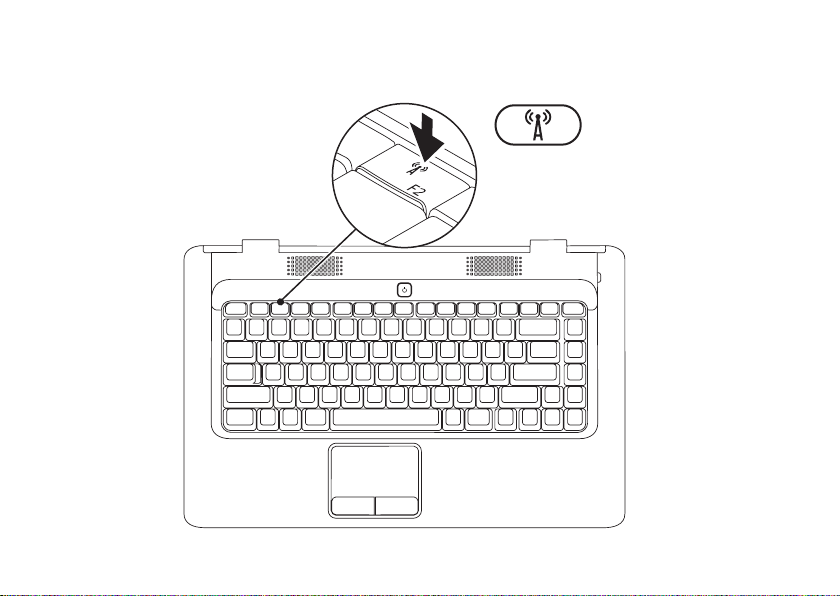
KongurowanienotebookaInspiron
Włączanie lub wyłączanie łączności bezprzewodowej (opcjonalne)
10
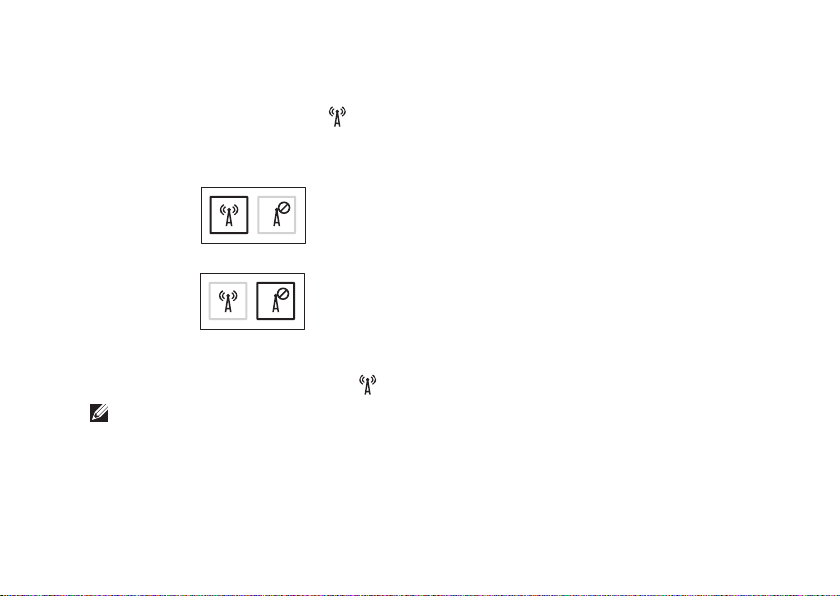
KongurowanienotebookaInspiron
Włączanie łączności bezprzewodowej:
Sprawdź, czy komputer jest włączony.1.
Naciśnij klawisz łączności bezprzewodowej 2.
Na ekranie zostanie wyświetlone potwierdzenie zmiany ustawień.
Łączność bezprzewodowa włączona
Łączność bezprzewodowa wyłączona
Wyłączanie łączności bezprzewodowej:
Naciśnij ponownie klawisz łączności bezprzewodowej
UWAGA: Klawisz łączności bezprzewodowej umożliwia szybkie wyłączenie funkcji radiowej łączności bezprzewodowej komputera
(WiFi i Bluetooth®), na przykład gdy konieczne jest wyłączenie wszystkich urządzeń radiowych podczas lotu samolotem.
na klawiaturze.
na klawiaturze, aby wyłączyć wszystkie funkcje łączności radiowej.
11
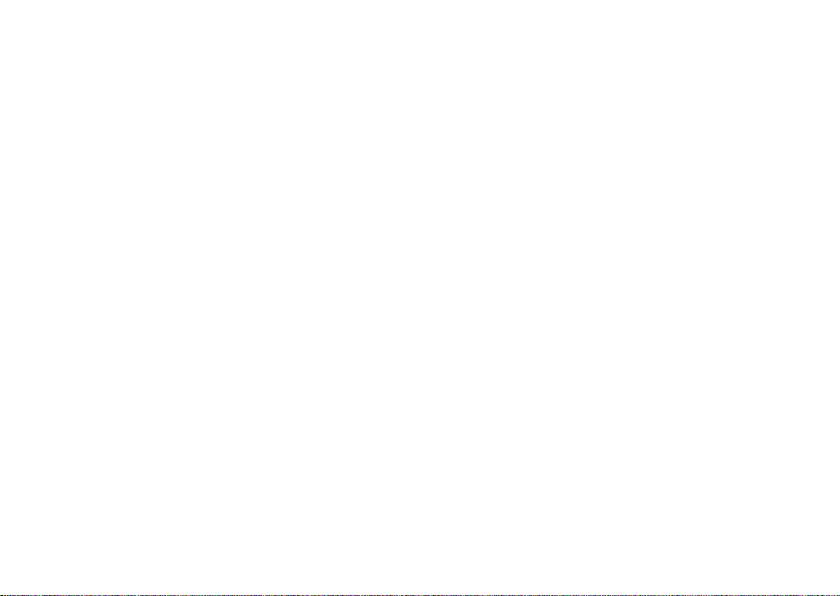
KongurowanienotebookaInspiron
Nawiązywanie połączenia z Internetem (opcjonalne)
Do nawiązania połączenia z Internetem niezbędny jest modem
lub połączenie sieciowe oraz dostępność odpowiedniej usługi
u dostawcy usług internetowych (ISP).
Jeśli w skład zestawu nie wchodzi zewnętrzny modem USB lub
adapter sieci WLAN, akcesoria te można zakupić od firmy Dell za
pośrednictwem strony internetowej pod adresem: ww w.dell.com.
12
Konfigurowanie przewodowego połączenia z
Internetem
Jeśli używane jest połączenie telefoniczne, przed przystąpieniem •
do konfigurowania połączenia z Internetem podłącz do linii
telefonicznej opcjonalny zewnętrzny modem USB.
W przypadku korzystania z modemu DSL lub kablowego/•
satelitarnego należy uzyskać informacje dotyczące konfiguracji
od swojego dostawcy usług internetowych lub telefonii
komórkowej.
Aby skonfigurować przewodowe połączenie z Internetem, postępuj
zgodnie ze wskazówkami zawartymi w części „Konfigurowanie
połączenia z Internetem” na stronie 14.
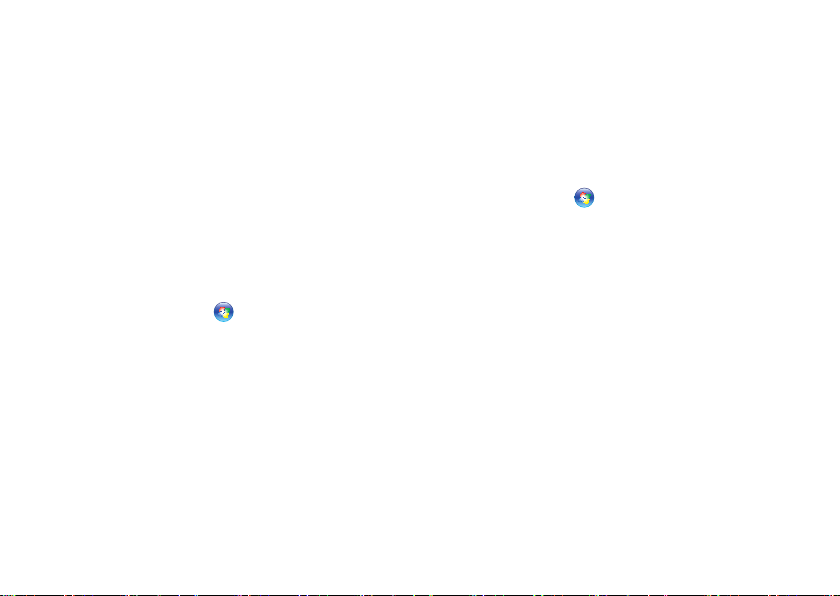
KongurowanienotebookaInspiron
Konfigurowanie połączenia bezprzewodowego
Aby było możliwe korzystanie z bezprzewodowego połączenia
z Internetem, należy nawiązać połączenie między komputerem
a routerem bezprzewodowym.
Aby skonfigurować połączenie z routerem bezprzewodowym:
Windows Vista
®
Upewnij się, że w komputerze włączona jest łączność 1.
bezprzewodowa (zobacz „Włączanie lub wyłączanie
łączności bezprzewodowej” na stronie 10).
Zapisz i zamknij wszystkie otwarte pliki i zamknij wszystkie 2.
otwarte programy.
Kliknij kolejno 3. Start
Wykonuj instrukcje wyświetlane na ekranie, aby ukończyć 4.
konfigurowanie.
→ Połącz z.
Microsoft Windows® 7
Upewnij się, że w komputerze włączona jest łączność 1.
bezprzewodowa (zobacz „Włączanie lub wyłączanie
łączności bezprzewodowej” na stronie 10).
Zapisz i zamknij wszystkie otwarte pliki i zamknij wszystkie 2.
otwarte programy.
Kliknij kolejno 3. Start
i Internet → Centrum sieci i udostępniania → Połącz
z Internetem.
Wykonuj instrukcje wyświetlane na ekranie, aby ukończyć 4.
konfigurowanie.
→ Panel sterowania → Sieć
13
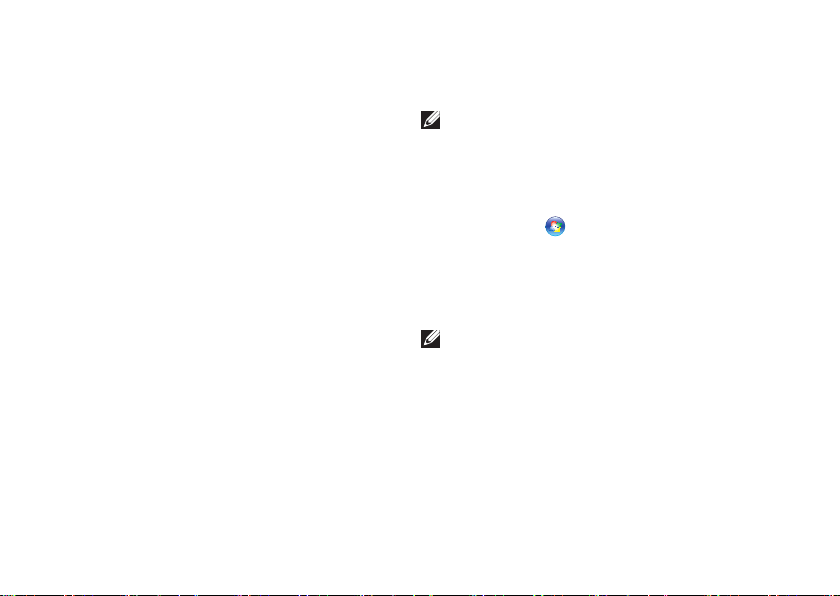
KongurowanienotebookaInspiron
Konfigurowanie połączenia z Internetem
Usługodawcy internetowi (ISP) oraz ich oferty mogą się różnić w
zależności od kraju. Skontaktuj się z dostawcą usług internetowych,
aby uzyskać informacje o ofertach dostępnych w Twoim kraju.
Jeśli nie możesz teraz nawiązać połączenia z Internetem, a w
przeszłości było to możliwe, być może problem występuje po
stronie usługodawcy. Skontaktuj się z ISP, aby sprawdzić stan
usługi, lub spróbuj połączyć się później.
Przygotuj informacje o usługodawcy internetowym. Jeśli nie
masz ISP, możesz go uzyskać za pomocą kreatora połączeń
internetowych.
14
Aby skonfigurować połączenie z Internetem:
Windows Vista
Pojawi się okno Połącz z Internetem.
®
UWAGA: Poniższe instrukcje dotyczą widoku domyślnego
systemu Windows, dlatego mogą nie mieć zastosowania
w przypadku widoku klasycznego systemu Windows.
Zapisz i zamknij wszystkie otwarte pliki i zamknij wszystkie 1.
otwarte programy.
Kliknij kolejno 2. Start
Kliknij kolejno 3. Sieć i Internet → Centrum sieci i
udostępniania → Skonfiguruj połączenie lub sieć →
Połącz z Internetem.
UWAGA: Jeśli nie wiesz, który typ połączenia wybrać, kliknij
opcję Pomóż mi wybrać lub skontaktuj się z dostawcą
usług internetowych.
Wykonuj instrukcje wyświetlane na ekranie oraz użyj informacji 4.
konfiguracyjnych dostarczonych przez usługodawcę internetowego,
aby ukończyć konfigurowanie.
→ Panel sterowania.
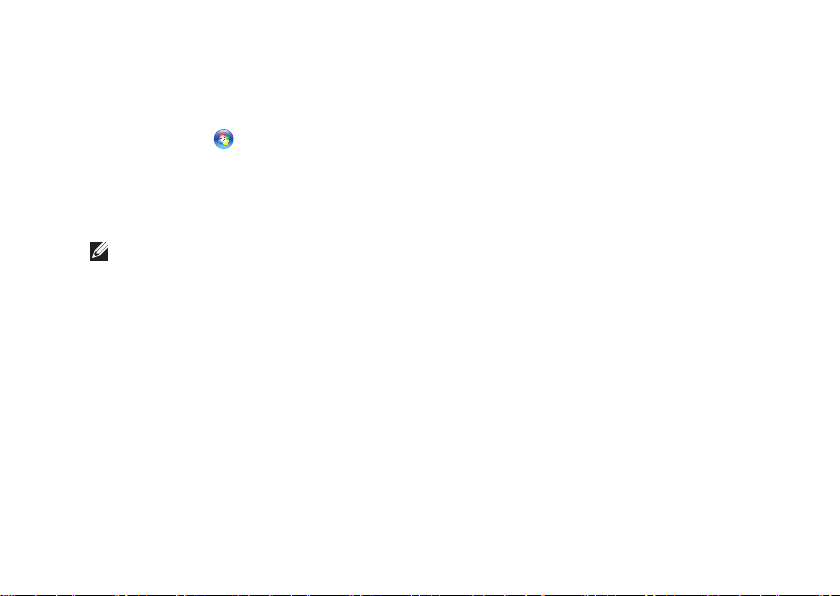
Windows® 7
Zapisz i zamknij wszystkie otwarte pliki i zamknij wszystkie 1.
otwarte programy.
Kliknij kolejno 2. Start
Kliknij kolejno 3. Centrum sieci i udostępniania →
Skonfiguruj nowe połączenie lub sieć → Połącz
z Internetem.
Pojawi się okno Połącz z Internetem.
UWAGA: Jeśli nie wiesz, który typ połączenia wybrać, kliknij
opcję Pomóż mi wybrać lub skontaktuj się z dostawcą usług
internetowych.
Wykonuj instrukcje wyświetlane na ekranie oraz użyj informacji 4.
konfiguracyjnych dostarczonych przez usługodawcę internetowego,
aby ukończyć konfigurowanie.
→ Panel sterowania.
KongurowanienotebookaInspiron
15
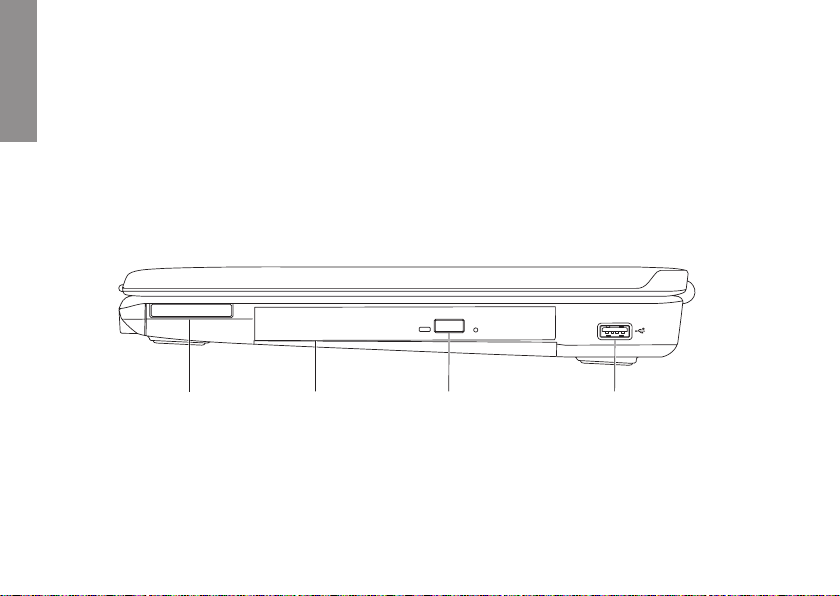
Używanie notebooka Inspiron
1 2
3
4
W tej sekcji znajdują się informacje na temat wyposażenia notebooka Inspiron™.
INSPIRON
Wyposażenie z prawej strony
16
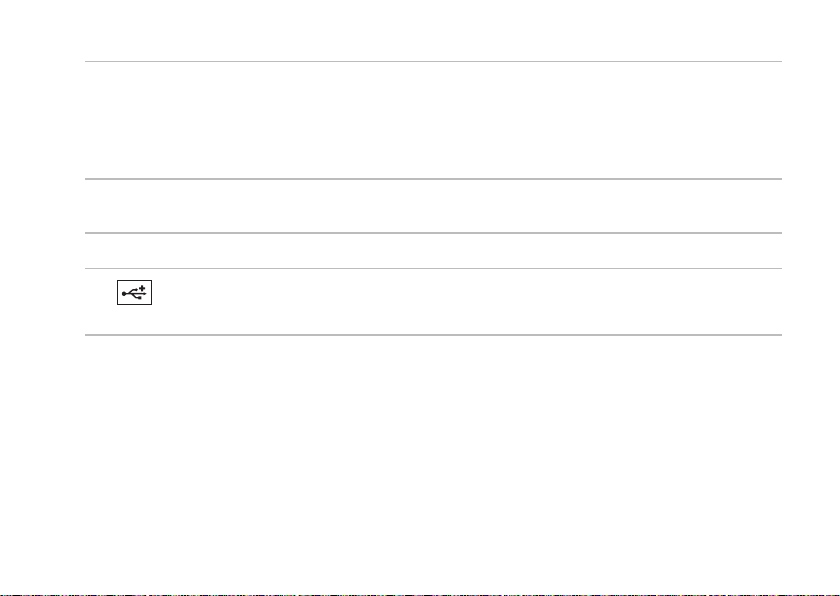
UżywanienotebookaInspiron
1 Gniazdo kart ExpressCard — umożliwia obsługę jednej karty ExpressCard o szerokości 34 mm, która może pełnić rolę dodatkowej
pamięci, urządzenia do obsługi komunikacji przewodowej i bezprzewodowej, multimediów albo funkcji bezpieczeństwa.
Komputer jest dostarczany z plastikową zaślepką w gnieździe kart ExpressCard. Zaślepka chroni nieużywane gniazda przed
UWAGA:
kurzem i innymi drobnymi elementami. Zaślepkę należy zachować, aby instalować ją wtedy, gdy w gnieździe nie ma karty ExpressCard.
Zaślepki z innych komputerów mogą nie pasować do posiadanego komputera.
2 Napęd optyczny — umożliwia odtwarzanie i nagrywanie płyt CD i DVD. Sprawdź, czy płyta CD lub DVD jest skierowana nadrukiem
ku górze w momencie umieszczania jej w napędzie.
3 Przycisk wysuwu — jego naciśnięcie powoduje wysunięcie szuflady napędu optycznego.
4
Gniazdo USB 2.0 — umożliwia podłączenie urządzeń USB, np. myszy, klawiatury, drukarki, napędu zewnętrznego lub
odtwarzacza MP3.
17
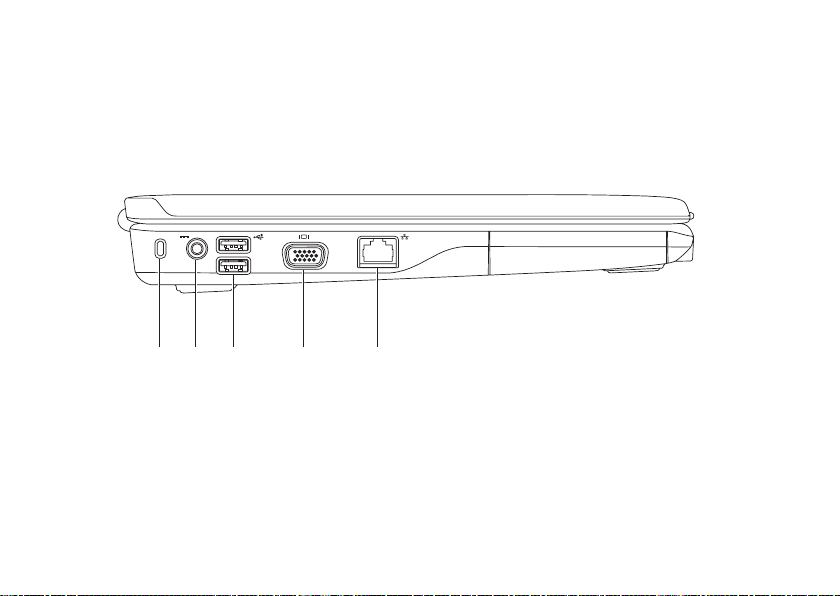
UżywanienotebookaInspiron
1 2 3
4 5
Wyposażenie z lewej strony
18
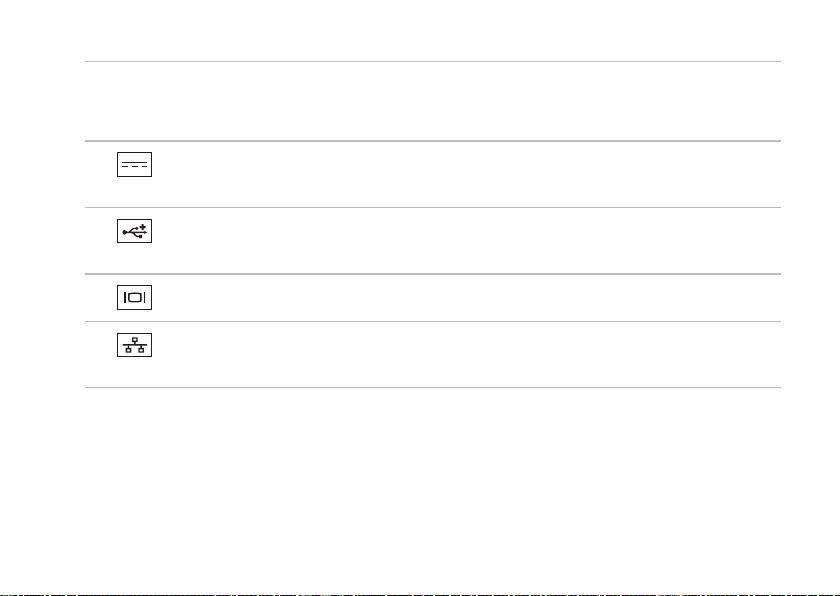
UżywanienotebookaInspiron
1 Szczelina linki zabezpieczającej — umożliwia podłączenie do komputera dostępnej na rynku urządzeń zabezpieczających przed
kradzieżą linki.
UWAGA: Przed zakupem linki zabezpieczającej przed kradzieżą należy się upewnić, czy pasuje ona do gniazda w komputerze.
2
Złącze zasilacza prądu zmiennego — umożliwia podłączenie do komputera zasilacza prądu zmiennego i ładowanie
akumulatora.
3
Gniazda USB 2.0 (2) — umożliwiają podłączenie urządzeń USB, np. myszy, klawiatury, drukarki, napędu zewnętrznego
lub odtwarzacza MP3.
4
Gniazdo VGA — umożliwia podłączenie monitora lub projektora.
5
Gniazdo sieciowe — umożliwia podłączenie komputera do sieci przewodowej lub urządzenia szerokopasmowego
działającego w takiej sieci.
19
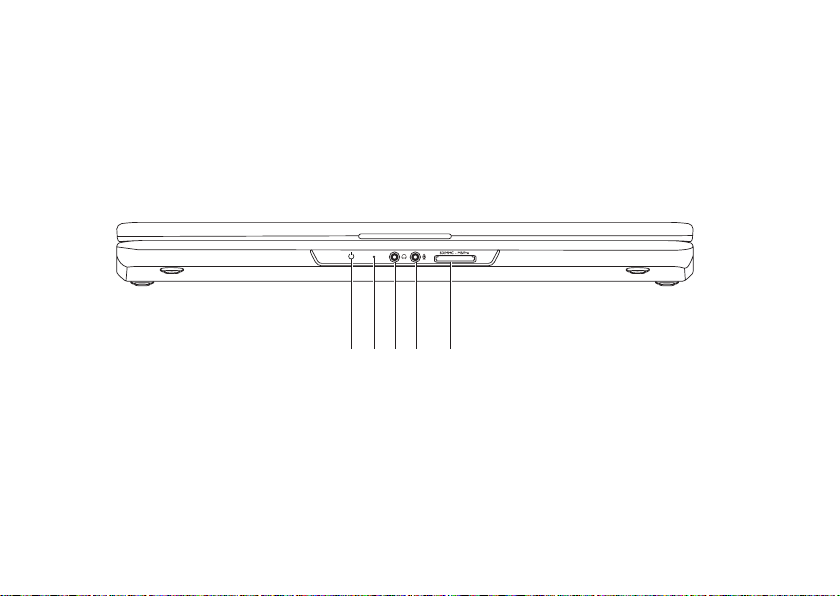
UżywanienotebookaInspiron
1
2
3
4
5
Wyposażenie z przodu
20
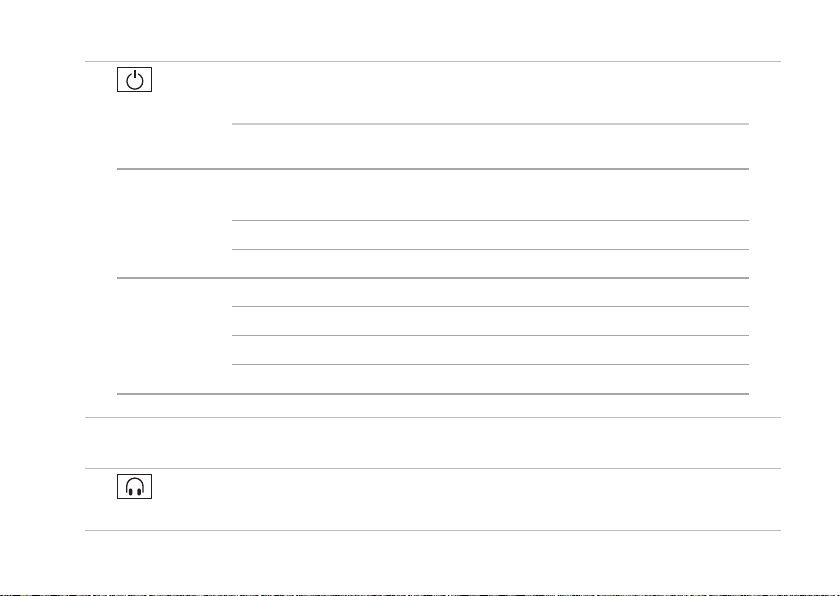
UżywanienotebookaInspiron
1
Lampka wskaźnika zasilania/akumulatora — przy włączonym zasilaniu za pomocą zasilacza prądu zmiennego lub
akumulatora lampka sygnalizuje następujące stany komputera:
Status lampki wskaźnika Stan(y) komputera Poziom nała dowania
Zasilacz
Akumulator
UWAGA: Akumulator jest ładowany wówczas, gdy komputer jest zasilany przy pomocy zasilacza prądu zmiennego.
2 Mikrofon analogowy — jeśli komputer nie jest wyposażony w opcjonalną wbudowaną kamerę z podwójnym mikrofonem,
do konferencji i rozmów używany jest ten pojedynczy mikrofon.
3
Wyjście audio/słuchawkowe — umożliwia podłączenie słuchawek, zasilanych głośników lub systemu audio.
Biała, stale zapalona „on” (włączony)
wyłączony/hibernacja
Biała, łagodnie migająca gotowość ładowanie
wyłączona wyłączony/hibernacja >90%
Biała, stale zapalona „on” (włączony) >10%
Biała, łagodnie migająca gotowość >10%
Świeci na pomarańczowo włączony/gotowość <10%
wyłączona wyłączony/hibernacja brak
akumulatora
ładowanie
<90%
21
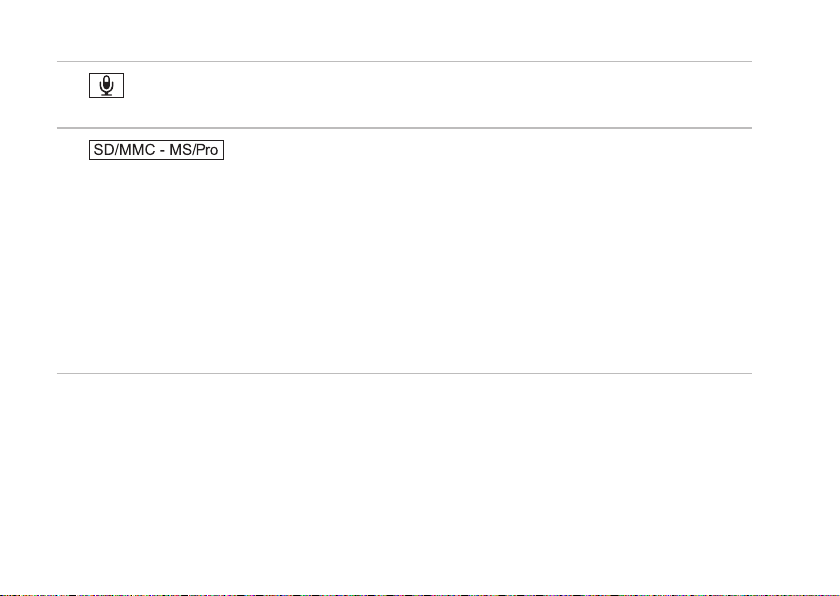
UżywanienotebookaInspiron
4
Wejście audio/mikrofonowe — umożliwia podłączenie mikrofonu lub zewnętrznego sygnału audio do pracy
z aplikacjami obsługi dźwięku.
5
cyfrowych, utworów muzycznych, filmów i dokumentów zapisanych na następujących kartach pamięci:
Karta pamięci Secure Digital (SD)• Memory Stick•
Karta Secure Digital High Capacity (SDHC)• Memory Stick PRO•
Multi Media Card (MMC)• Karta xD-Picture (typu M i H)•
MMC+•
UWAGA: Komputer jest dostarczany z plastikową zaślepką w gnieździe pamięci. Zaślepka chroni nieużywane gniazda przed kurzem
i innymi drobnymi elementami. Zaślepkę należy zachować i wkładać do gniazda, gdy nie ma w nim kart y pamięci. Zaślepki z innych
komputerów mogą nie pasować do tego komputera.
Czytnik kart pamięci 7 w 1 — umożliwia szybkie i w ygodne przeglądanie i udostępnianie zdjęć
22
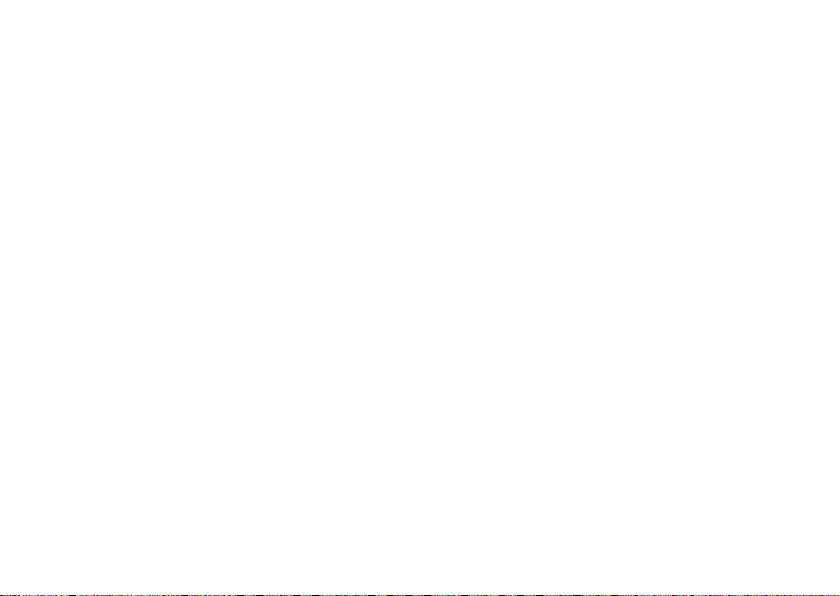
UżywanienotebookaInspiron
23
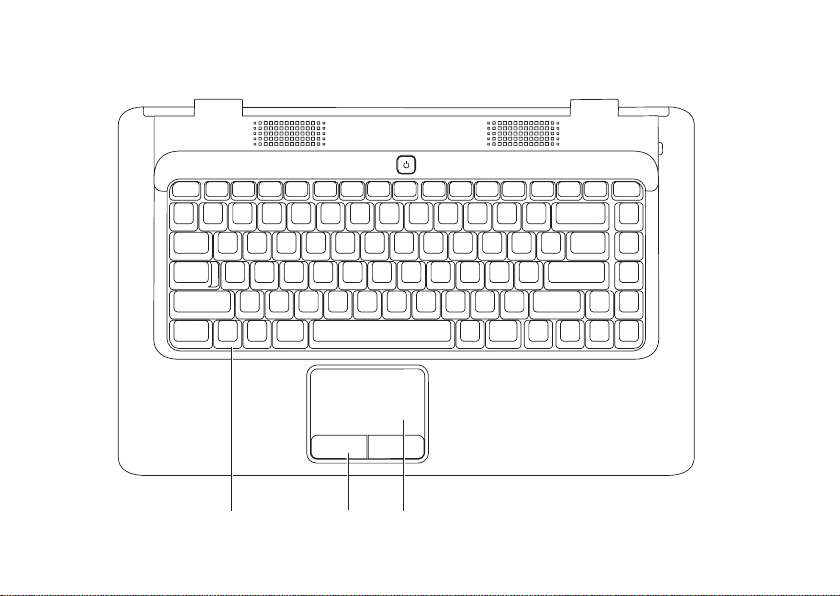
UżywanienotebookaInspiron
2 31
Wyposażenie na korpusie komputera
24
